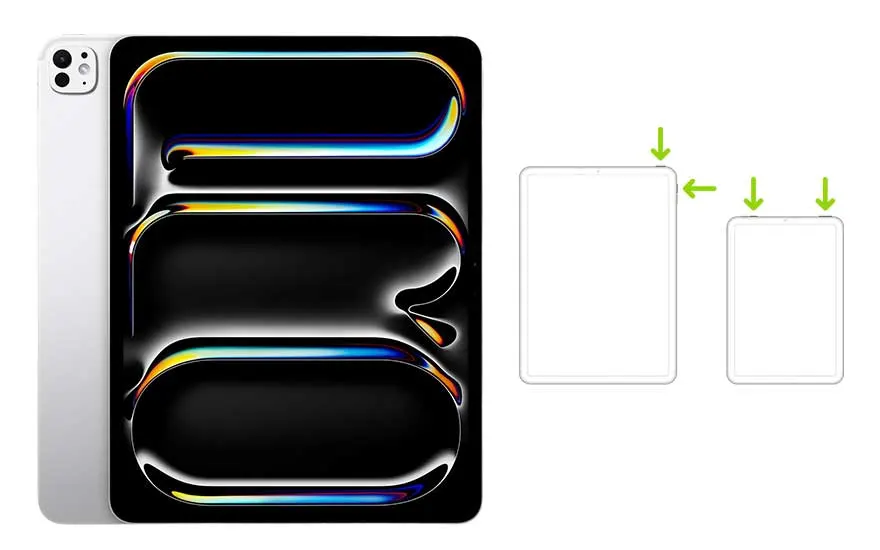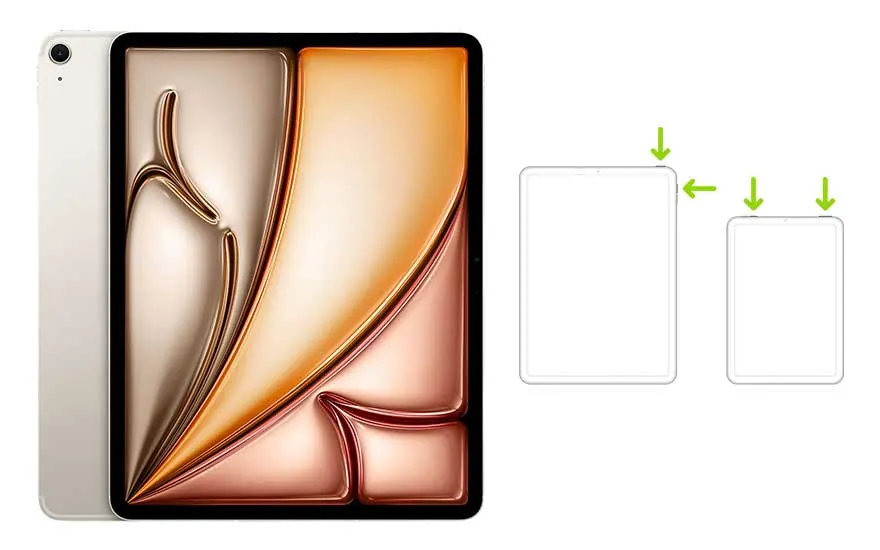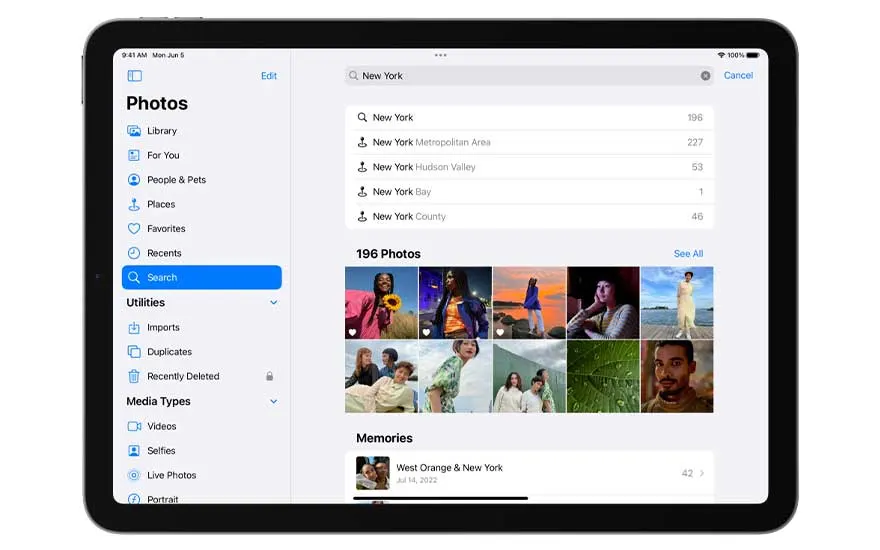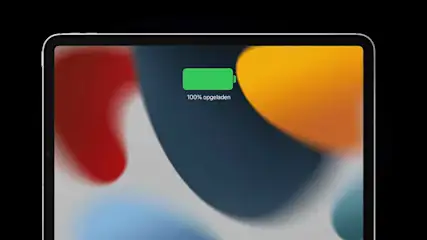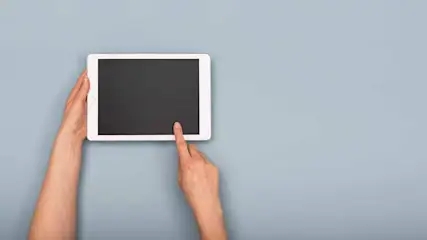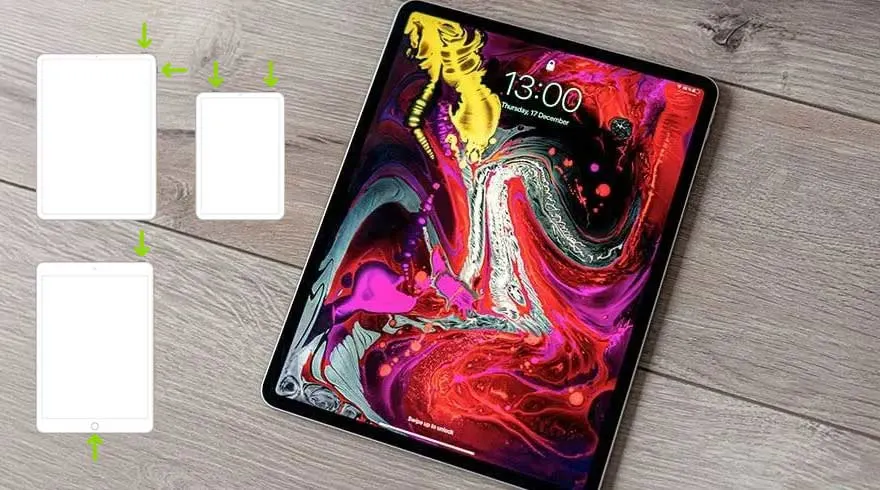
Je kunt met elke iPad een screenshot maken. De manier waarop verschilt echter en is afhankelijk van het model: iPad Pro, iPad Air of iPad mini. Het hangt er ook vanaf welke generatie iPad je hebt, en of je iPad een homebutton. heeft of niet.
Heb jij de nieuwste iPad, of een model na 2022, en wil je graag een screenshot maken zonder homeknop? Hier lees je hoe. Druk tegelijkertijd de bovenste knop (of vergrendelknop) in samen met een van de volumeknoppen. Laat beide los. Is je screenshot gelukt? Dan zie je linksonder een miniatuur verschijnen. Bekijk de screenshot op je iPad meteen door op deze miniatuur te klikken of veeg naar links om deze te sluiten. Herhaal het nemen van een screenshot zo vaak als je maar wilt. Er is geen limiet.